
Spisu treści:
- Autor John Day [email protected].
- Public 2024-01-30 11:30.
- Ostatnio zmodyfikowany 2025-01-23 15:03.

Stwórz swój własny termometr cyfrowy i monitoruj temperaturę przez Internet z dowolnego miejsca. Ta instrukcja jest podstawowa, aby zacząć majstrować przy IoT. Będziemy łączyć czujnik temperatury LM35 z NodeMCU 1.0 (ESP-12E).
LM35 to czujnik temperatury, który może mierzyć temperaturę w zakresie od -55°C do 150°C. Jest to urządzenie 3-zaciskowe, które dostarcza napięcie analogowe proporcjonalne do temperatury. NodeMCU ADC może być używany do pomiaru napięcia analogowego z LM35, a tym samym do obliczenia temperatury, która jest proporcjonalna do napięcia analogowego.
Krok 1: Wymagane komponenty


- Czujnik temperatury LM35
- NodeMCU 1.0 (moduł ESP 12-E)
- Podłączanie przewodów
- Deska do krojenia chleba
- IDE Arduino
Krok 2: Nawiąż połączenia
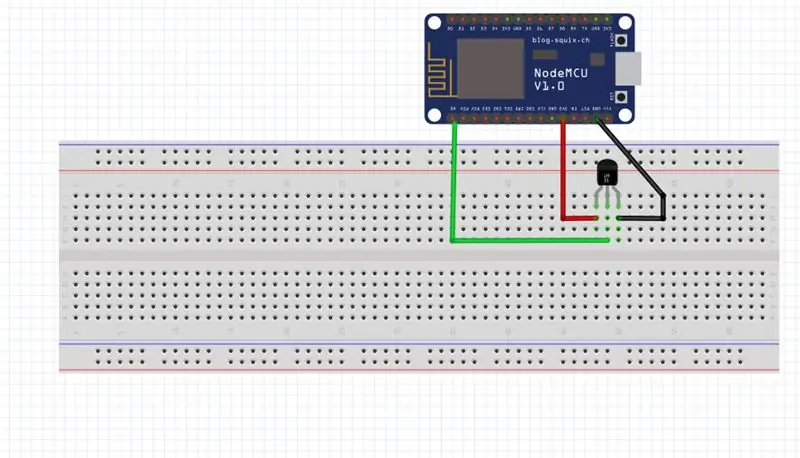
- Wykonaj połączenia, jak pokazano na schemacie obwodu.
- Podłącz pin Vcc LM35 do pinu 3V NodeMCU.
- Podłącz pin analogowy LM35 do A0 NodeMCU.
- Podłącz pin GND LM35 do GND NodeMCU.
Krok 3: Konwersja wartości analogowej na wartość cyfrową
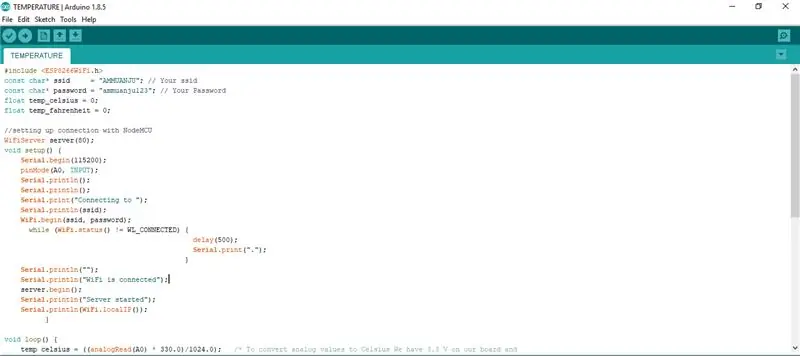
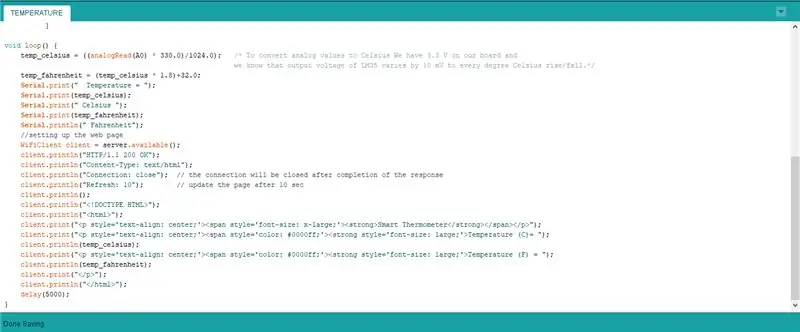
Przetwornik analogowo-cyfrowy (ADC) konwertuje wartości analogowe na przybliżenie cyfrowe na podstawie wzoru:
Wartość ADC = próbka * 1024/napięcie odniesienia
Aby przeliczyć wartości analogowe na stopnie Celsjusza, na naszej płytce mamy 3,3 V i wiemy, że napięcie wyjściowe LM35 zmienia się o 10 mV na każdy stopień wzrostu/spadku Celsjusza
temp_celsius = ((analogRead(A0) * 330.0)/1024.0);
Aby przekonwertować stopnie Celsjusza na Fahrenheita
temp_fahrenheita = (temp_celsjusza * 1,8)+32,0;
Krok 4: Łączenie LM35 i NodeMCU
- Otwórz środowisko Arduino IDE.
- Przejdź do Narzędzia -> Płyty -> NodeMCU 1.0 (moduł ESP 12-E).
- Skopiuj kod. (Kodeks został załączony poniżej).
- Skompiluj to.
- Prześlij go do NodeMCU.
Krok 5: Monitorowanie temperatury
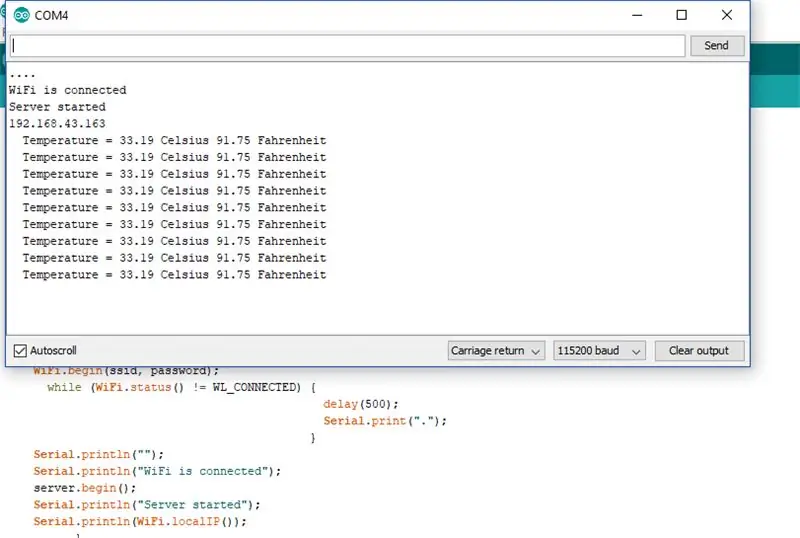
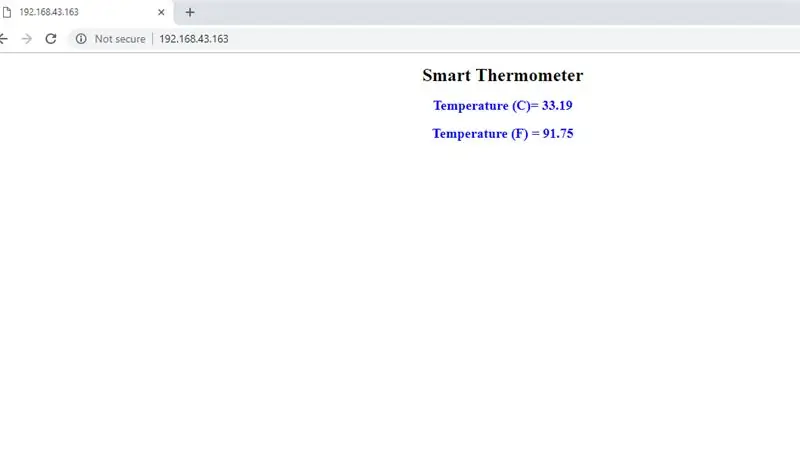
- Temperaturę można monitorować otwierając monitor szeregowy.
- Można go monitorować przez sieć, kopiując wklejając adres IP wyświetlany na monitorze szeregowym, tutaj jest to 192.168.43.163
Zalecana:
Cyfrowy termometr LED RPi: 6 kroków (ze zdjęciami)

Cyfrowy termometr LED RPi: Raspbian OSDowiedz się, jak zrobiłem ten cyfrowy termometr LED, z Raspberry Pi Zero W, paskiem LED, wyświetlaczem OLED i niestandardową płytką drukowaną. Automatycznie przełącza listę miast i wyświetla temperaturę na OLED wyświetlacz i diody LED. Ale
Zegar cyfrowy wykorzystujący Arduino i wyświetlacz Led Dot Matrix: 6 kroków

Zegar cyfrowy wykorzystujący Arduino i wyświetlacz Led Dot Matrix: Obecnie twórcy i programiści preferują Arduino do szybkiego tworzenia prototypów projektów. Arduino to platforma elektroniczna typu open source oparta na łatwym w użyciu sprzęcie i oprogramowaniu. Arduino ma bardzo dobrą społeczność użytkowników. W tym projekcie
Prosty zegar cyfrowy wykorzystujący Arduino Nano i DS1307: 4 kroki

Prosty zegar cyfrowy przy użyciu Arduino Nano i DS1307: W tym artykule pokażę samouczek, jak zrobić zegar cyfrowy przy użyciu Arduino.. Płytka Arduino, której używam, to Arduino Nano V3, DS1307 jako dostawca danych czasu, MAX7219 7 Segment jako obejrzyj wyświetlacz.Przed wejściem do samouczka polecam
Kompas cyfrowy wykorzystujący Arduino i magnetometr HMC5883L: 6 kroków

Cyfrowy kompas wykorzystujący Arduino i magnetometr HMC5883L: Cześć, ten czujnik może wskazywać geograficzną północ, południe, wschód i zachód, my, ludzie, możemy go również używać w razie potrzeby. Więc. W tym artykule spróbujmy zrozumieć, jak działa czujnik magnetometru i jak połączyć go z mikrokontrolerem
Termometr cyfrowy z Arduino i DS18B20: 7 kroków

Cyfrowy termometr z Arduino i DS18B20: Po prostu stwórz cyfrowy termometr, który pokaże aktualną temperaturę w pomieszczeniu na ekranie LCD. To jest projekt dla początkujących. Potrzebne urządzenia: 1. Arduino UNO R3 2. Czujnik temperatury DS18B20. 3. Wyświetlacz LCD 16X2. 4. Podłączanie przewodów. 5
